
M-HT1DRXBKをMacBook Airで使い始めて、1ヶ月経過したのでレビューしていきます。
もともと筆者はロジクールのM570を7〜8年、今でも愛用しています。
M-HT1DRXBK(HUGE)がAmazonタイムセールで安かったのでゲットしてみました。
値段のことは、こちらで記事にしています。
Macでエレコムのトラックボールマウスを設定【M-HT1DRXBK】
目次
M-HT1DRXBK(HUGE)の特徴をレビュー
M-HT1DRXBK(HUGE)の付属品
M-HT1DRXBKの付属品は3つです。
- 接続用USB(レシーバー)
- 単三乾電池2本
- ユーザーズマニュアル
USB Type Aによる接続なのでMacBook AirやMacBook Proなどで使用するには、USB-C ハブが必要になります。
ボクが使用しているのは、こちらのハブです。
参考:【2020】MacBook Airと一緒に買ったアクセサリー7選【おすすめ】
M-HT1DRXBK(HUGE)の外観
M-HT1DRXBKの外観から分かる特徴は2つです。
- 赤くて大きいトラックボール
- 手を休めるためのパームレスト

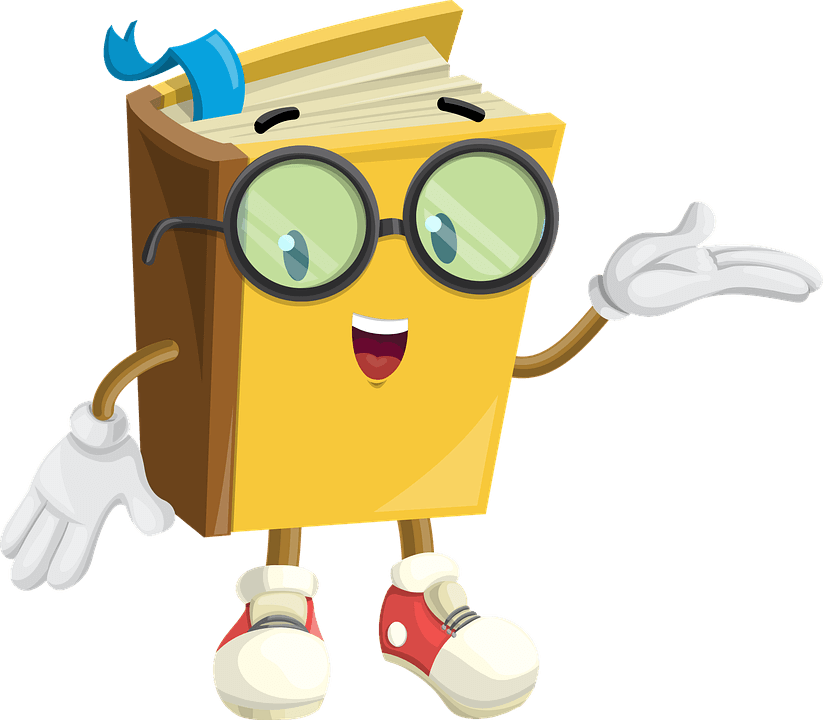
M-HT1DRXBK(HUGE)の大きさ
ロジクール トラックボールマウス M570との大きさを写真で確認してください。
とにかくデカイです。奥行の比較です。
- M-HT1DRXBK
:18.2cm
- M570
:13.6cm
写真を見れば、大きさの違いは一目瞭然です。

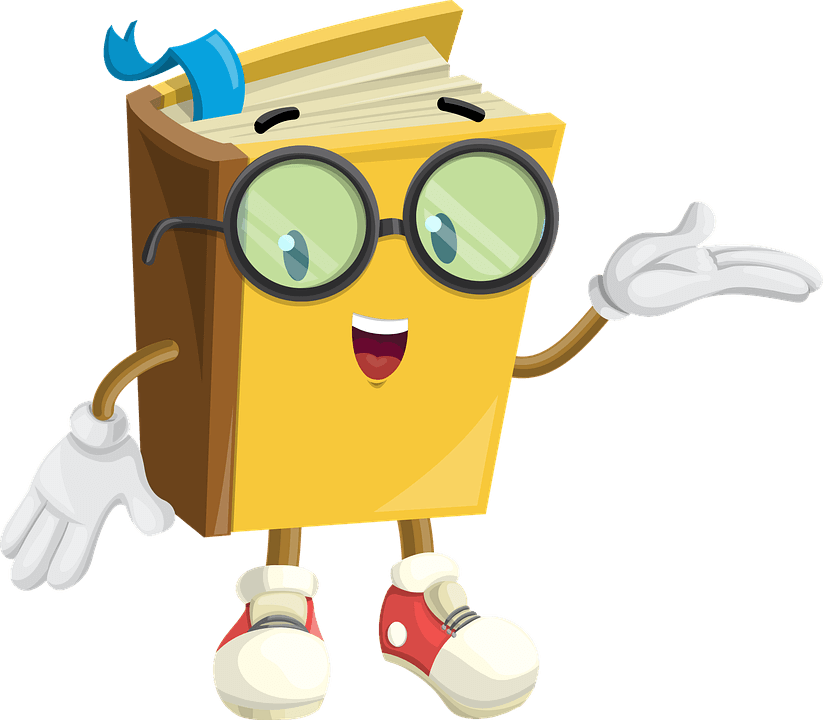
M-HT1DRXBK(HUGE)の8ボタン
M-HT1DRXBKは8個のボタンが搭載されています。
8個のボタンと左右のチルト(ホイールを倒す操作)の合計10個によく使う機能を設定することで、より自分好みな使いやすいトラックボールマウスにカスタマイズできます。

8ボタンと左右チルトへの機能の設定方法は、こちらの記事で紹介してます。
Macでエレコムのトラックボールマウスを設定【M-HT1DRXBK】
M-HT1DRXBK(HUGE)の使いやすさをレビュー
どんな商品にもメリットとデメリットがあるので、M-HT1DRXBKでもレビューしていきます。
M-HT1DRXBK(HUGE)のデメリットをレビュー
M-HT1DRXBKのデメリットは2つです。
- デカすぎる
- ボタン配置に慣れない
デカすぎる
そのままです。
ただただデカすぎます。
持ち運びには圧倒的に適しません。
ボタン配置に慣れない
最初、慣れないのは当然です。
ただM-HT1DRXBKは1ヶ月以上使っても慣れてきません。
M570は数時間で慣れます。
特に慣れないのは8個のボタンのうち薬指・小指の位置にある『右ボタン』と『ボタン8』です。
M570は薬指と小指を使わない設計になっています。
そもそもマウスで薬指や小指を使う機会って、あまりないですよね?
長時間使っていると指をつりそうになります(笑)
結果、M-HT1DRXBKは事務作業ではなくネットサーフィン用として力を発揮しはじめます。
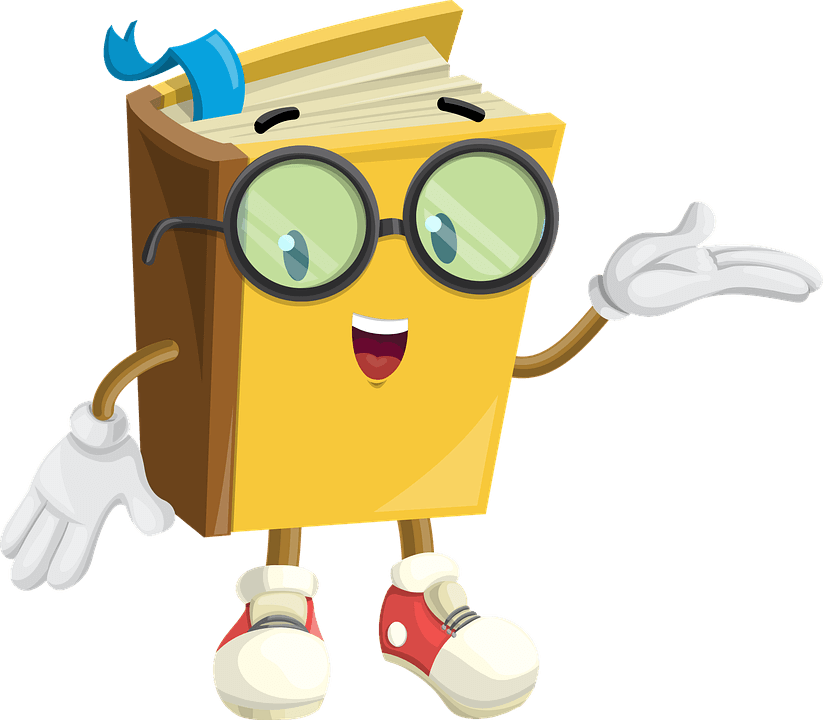
M-HT1DRXBK(HUGE)のメリットをレビュー
M-HT1DRXBKのメリットは4つです。
- 圧倒的な存在感
- M-HT1DRXBKのパームレスト
- 大型トラックボール
- 多機能な8ボタン
圧倒的な存在感
一言で言うとユーザーをパソコンに向かわせるマウスです。
大きさは確かにデメリットですが、逆に圧倒的な存在感が魅力です。
デスクの中で自分が主役かのように主張してくるマウスはなかなかありません。
赤いの大玉トラックボールの輝きがカッコよく、まるで「自分を使え」と言っているかのようです。
使いにくいなりに使い道を探ってたらM570はブログ・事務作業用に、M-HT1DRXBK
はネットサーフィン用にという使い分けに落ち着いてきました(笑)
M-HT1DRXBK(HUGE)のパームレスト
M-HT1DRXBKの特徴であるパームレストの存在も欠かせまません。
ゴムのような素材でできていて、手首への負担を柔らげてくれます。
長時間、作業をする人にとってはありがたい存在でしょう。

※画像はAmazonより
M570は手のひらで包み込んで操作、M-HT1DRXBK
は手のひらから手首までをそっと置いて操作するイメージです。
近いうちに両機種の比較レビューも記事にしますので、しばらくお待ちください。
大型トラックボール
大型トラックボールのメリットは、一気にカーソルを移動できるコトです。
直径の大きさは52mmです。
M570のトラックボールの直径が34mmなので、その違いは歴然です。

※画像はAmazonより
この大きな動きが気持ちいので、どうしても使いたくなるのがM-HT1DRXBKです。
多機能な8ボタン
M-HT1DRXBKにはトラックボールマウスとしては多い、8コのボタンが搭載されています。
さらに左右チルト操作を加えて、合計10個のショートカットキーなどをボタンに割り当てていきます。
どうしても5ボタンのトラックボールマウスだと、事務作業系もしくはネット操作系のショートカットキーの数で限界がきてしまいます。
より多くの機能を各ボタンに割り当てたい場合は、M-HT1DRXBKなどの8ボタン以上のトラックボールマウスがおすすめです。
8ボタンへの機能設定方法は、こちらで記事にしています。
Macでエレコムのトラックボールマウスを設定【M-HT1DRXBK】
M-HT1DRXBK(HUGE)とM570の使い分け
- M-HT1DRXBK(HUGE)
:ネットサーフィンなど
- M570
:ブログなどの執筆や事務作業
エレコムM-HT1DRXBKはかなり大きいトラックボールマウスです。
事務作業で8ボタンを使っていると、薬指と小指がかなり疲れてきます。
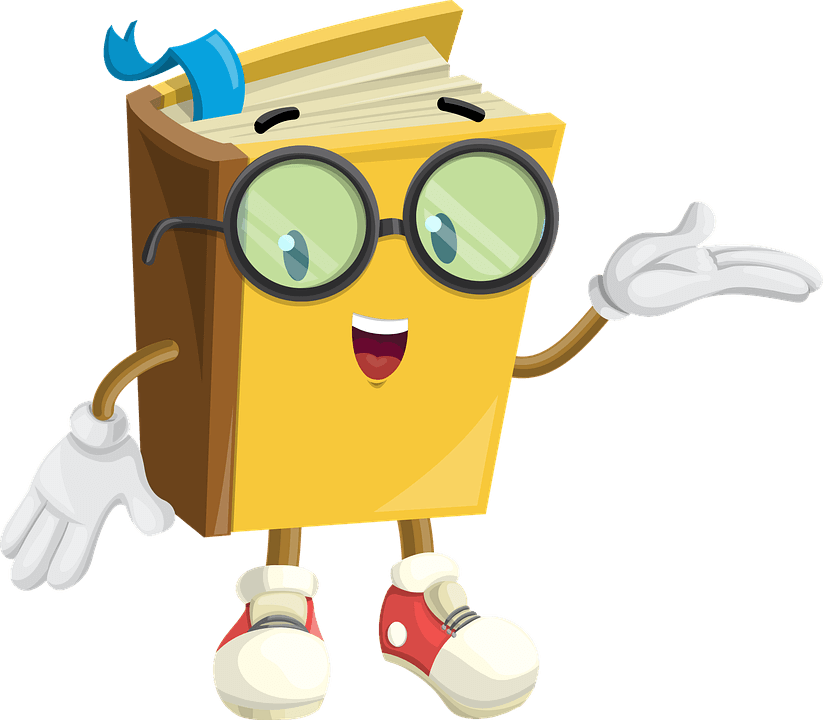
ブログ含めた執筆や事務作業は手にも馴染むM570シリーズを使うようにしてます。
逆にM-HT1DRXBKはネットサーフィンで使うことが多いです。
2つともUSB接続なので、ハブが2つとも埋まってしまうことに悩んでますが・・・
ロジクールから10年ぶりにグレードアップされたM575が11月26日に出ます。
M575は何といってもBluetooth接続が魅力なので、USBがいりません。
ボクも3つ目のトラックーボールマウスとしてをゲットする日も近いでしょう。
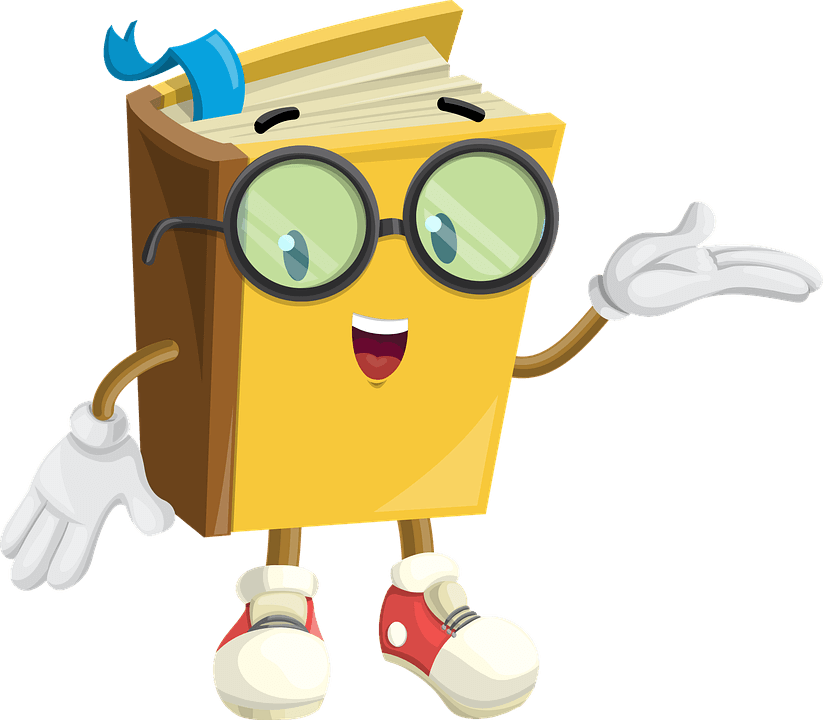
まとめ:【Mac】エレコム大玉トラックボールマウスM-HT1DRXBK(HUGE)をレビュー
エレコムの大玉トラックボールM-HT1DRXBKをレビューしてきました。
デメリットもメリットもあるトラックボールマウスですが、それぞれに良さがあります。
その中でもM-HT1DRXBKは存在感があり、パソコンへ向かわせてくれるトラックボールマウスです。
使いにくさは若干残りますが、8つのボタンに機能を割り当てられる魅力は大きいです。
より多くの機能をマウスに割り当てて、作業を効率的にしたい方にはオススメです。
トラックボールマウスで快適で効率的なパソコンライフを過ごしましょう。
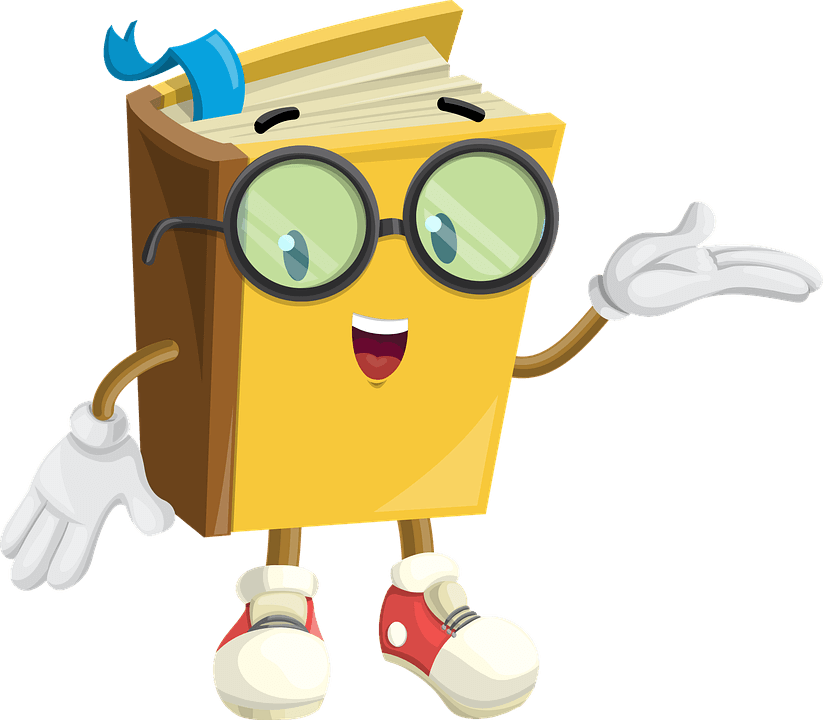
そのほかのトラックボールマウス関連記事一覧はこちら






